在 Mac 上更改辅助功能中的“切换控制”设置在 Mac 上,使用“切换控制”设置来启用“切换控制”和打开“面板编辑器”;设定选项以在使用“切换控制”时帮你键入;添加和删除切换,将操作分配给切换,和设定自动扫描的选项;以及设定通过“切换控制”导航的选项。了解如何使用切换控制。
若要更改这些设置,请选取苹果菜单 >“系统设置”,点按边栏中的“辅助功能” ,然后点按右侧的“切换控制”。(你可能需要向下滚动。)
为我打开“切换控制”设置
选项
描述
切换控制
打开“切换控制”以显示“切换控制”面板。
你可以在“切换控制”设置中关闭“切换控制”,也可以通过关闭“切换控制”面板来进行关闭。如果 未显示在“个人面板”的左上角,请将指针移到该边角,按钮便会出现。
外观
为“切换控制”面板选取浅色或深色外观。
无论你在 Mac 上使用浅色还是深色外观,此设置都不受影响。
闲置以下时间后淡化面板
在指定时间段后,隐藏“切换控制”面板。若要再次显示该面板,请按下任意切换。
观看影片而暂时无需面板时,此选项将很有用。
闲置时长
隐藏“切换控制”面板前闲置的时长,最长为 60 秒钟。
允许平台切换控制你的电脑
使用其他已设置为配合切换使用的 Apple 设备(如 iPhone、iPad 或 Apple TV)来控制你的 Mac(无需将切换与其进行配对)。
【注】你的 Mac 和其他设备必须接入相同 Wi-Fi 网络,并且你必须在每台设备上登录相同 Apple 账户。
请参阅 Apple 支持文章:使用设备上的“切换控制”控制其他 Apple 设备。
面板编辑器
创建自定义面板以添加到“切换控制”的“自定义”面板上的列表中,或与他人共享面板。请参阅使用“切换控制”的“面板编辑器”。
键入选项
描述
在键盘面板中显示当前文本
在键盘面板的顶部显示一个栏以在键入时显示文本。
自动插入和移除空格
书写文本时,让“切换控制”来管理空格。例如,它会根据上下文在句号后或句子之间自动修正空格。
自动大写句子的首字母
书写文本时,让“切换控制”来管理大小写。例如,它会根据上下文自动将句子中的第一个字母大写。
键盘设置
启用额外的键入功能,如自动改正和文本替换。请参阅“键盘”设置。
切换选项
描述
必选
所需切换。
“切换控制”需要“选择项目”切换。自动扫描处于打开状态时,“切换控制”会在步进到某个面板、群组或用户界面时,自动移到下一个项目。
在关闭自动扫描之前,必须创建“移到下一个项目”切换;关闭自动扫描时,“切换控制”会将其移到“必选”列表。
可选
不管自动扫描是打开还是关闭,都要使用的可选切换。
添加 ,移除
添加或移除可选切换。
“编辑”弹出式菜单
更改切换的名称或操作,和选取按住切换时执行的操作。若要使用操作的不同切换,请点按“重新分配”。
自动扫描
让“切换控制”自动步进或扫描面板、群组或用户界面中的项目。此选项默认打开。
如果你想要关闭自动扫描,则必须添加移到下一个项目的切换。
切换定时
设定自动扫描的定时选项:
执行前保持时间长度:必须按下切换才能识别的秒数。
忽略切换重复:将忽略重复按下切换的秒数。
如果你容易意外按下某个切换多次,此选项将很有用。
重复前保持时间长度:必须按下切换才能再次识别的秒数。
导览选项
描述
导航时
选取扫描期间项目高亮标记时的操作:不执行任何操作、朗读所选内容、播放声音或朗读与播放声音。
若要更改使用的声音,请参阅更改 Mac 用来朗读文本的声音。
重新开始操作位置
选取重新扫描项目(如面板、群组或窗口)时的开始位置。
选择后继续自动扫描
默认情况下,在选择某个项目时,会暂停自动扫描;你必须按下“选择项目”切换才能继续自动扫描。
打开此选项使自动扫描在选择项目后自动继续。
到达边缘后反转光标方向
打开此选项以在扫描用户界面时,让指针达到边界时反转方向。
切换控制光标大小
选取扫描用户界面时“切换控制”光标的边框粗细。
指针精度
选取在选择屏幕上的项目时控制指针的精度。
低:按下“选择项目”切换时,蓝线(用于“移动”、“移动与点按”和“滑移”)或指针(用于“旋转”)会停止。
高:按下“选择项目”切换时,蓝线或指针明显减慢,以便可以更准确地选择其停止位置;当你再次按下切换时,它会停止。
循环
扫描面板、群组或窗口的次数,最多 10 次。
导航定时
设定导航的定时选项:
滑动与旋转光标速度:块、扇区和蓝线在屏幕上移动的速度,从 0(最慢)到 100(最快)。
面板中的自动扫描间隔:在面板中从一个项目步进到另一个项目所需的秒数,最多 25 秒。
界面中的自动扫描间隔:在用户界面中从一个项目步进到另一个项目所需的秒数,最多 25 秒。
在第一项上暂停:自动扫描在面板、群组或用户界面中停在第一个项目处的秒数,最多 10 秒。
另请参阅在 Mac 上的登录窗口中打开辅助功能选项Mac 上的肢体活动能力辅助功能